Not
Bu sayfaya erişim yetkilendirme gerektiriyor. Oturum açmayı veya dizinleri değiştirmeyi deneyebilirsiniz.
Bu sayfaya erişim yetkilendirme gerektiriyor. Dizinleri değiştirmeyi deneyebilirsiniz.
Aşağıda, Linux için Windows Alt Sistemi'ni (WSL) kullanarak Windows'ta web geliştirme için Python'ı kullanmaya başlamanıza yardımcı olacak adım adım bir kılavuz yer alır.
Geliştirme ortamınızı ayarlama
Web uygulamaları oluştururken WSL'ye Python yüklemenizi öneririz. Python web geliştirme öğreticilerinin ve yönergelerinin çoğu Linux kullanıcıları için yazılmıştır ve Linux tabanlı paketleme ve yükleme araçlarını kullanır. Çoğu web uygulaması da Linux'ta dağıtılır, bu nedenle geliştirme ve üretim ortamlarınız arasında tutarlılık sağlar.
Python'ı web geliştirme dışında bir şey için kullanıyorsanız Microsoft Store'u kullanarak Python'ı doğrudan Windows'a yüklemenizi öneririz. WSL GUI masaüstlerini veya uygulamalarını (PyGame, Gnome, KDE vb.) desteklemez. Bu durumlar için Python'ı doğrudan Windows'a yükleyin ve kullanın. Python'ı kullanmaya yeni başladıysanız kılavuzumuza bakın: Yeni başlayanlar için Windows'ta Python'ı kullanmaya başlama. İşletim sisteminizdeki yaygın görevleri otomatikleştirmek istiyorsanız kılavuzumuza bakın: Betik ve otomasyon için Windows'ta Python'ı kullanmaya başlama. Bazı gelişmiş senaryolarda, belirli bir Python sürümünü doğrudan python.org'dan indirmeyi veya Anaconda, Jython, PyPy, WinPython, IronPython gibi bir alternatif yüklemeyi düşünebilirsiniz. Bunu yalnızca alternatif bir uygulama seçmek için belirli bir nedene sahip daha gelişmiş bir Python programcısıysanız öneririz.
Linux için Windows Alt Sistemi'ni yükleme
WSL, doğrudan Windows ile tümleşik bir GNU/Linux komut satırı ortamı ve Visual Studio Code, Outlook vb. en sevdiğiniz araçları çalıştırmanıza olanak tanır. Genellikle Python web geliştirme çalışmaları için WSL 2'nin kullanılmasını öneririz.
WSL 2'yi etkinleştirmek ve yüklemek için WSL yükleme belgelerine bakın. Bu adımlar bir Linux dağıtımı (örneğin, Ubuntu) seçmeyi içerir.
WSL'yi ve linux dağıtımını yükledikten sonra Linux dağıtımını açın (Windows başlat menünüzün içinde bulunabilir) ve şu komutu kullanarak sürüm ve kod adını denetleyin: lsb_release -dc.
En son paketlere sahip olduğunuzdan emin olmak için Linux dağıtımınızı, yüklemeden hemen sonra da dahil olmak üzere düzenli olarak güncelleştirmenizi öneririz. Windows bu güncelleştirmeyi otomatik olarak işlemez. Dağıtımınızı güncelleştirmek için şu komutu kullanın: sudo apt update && sudo apt upgrade.
Tavsiye
Birden çok sekmeyi etkinleştirmek (birden çok Linux komut satırı, Windows Komut İstemi, PowerShell, Azure CLI vb. arasında hızla geçiş yapmak), özel anahtar bağlamaları oluşturmak (sekmeleri açmak veya kapatmak için kısayol tuşları, kopyala+yapıştırma vb.) oluşturmak, arama özelliğini kullanmak ve özel temalar (renk düzenleri, yazı tipi stilleri ve boyutları, arka plan resmi/bulanıklaştırma/saydamlık). Daha fazla bilgi edinin.
Visual Studio Code'u ayarlama
VS Code kullanarak IntelliSense, Linting, Debug desteği, Kod parçacıklarıve Birim testi yararlanın. VS Code, Doğrudan kullanıcı arabiriminde yerleşik olarak bulunan yaygın Git komutları (ekleme, işleme, gönderme, çekme) ile sürüm denetimi için
Windowsiçin VS Code'u indirin ve yükleyin. VS Code, Linux için de kullanılabilir, ancak Linux için Windows Alt Sistemi GUI uygulamalarını desteklemediğinden Windows'a yüklememiz gerekir. Endişelenmeyin, Uzak - WSL Uzantısını kullanarak Linux komut satırınızla ve araçlarınızla tümleştirmeye devam edebilirsiniz.
VS Code'da Remote - WSL Uzantısı'i yükleyin. Bu, tümleşik geliştirme ortamınız olarak WSL'yi kullanmanıza olanak tanır ve uyumluluk ve yol belirleme işlemlerini sizin yerinize halleder. Daha fazla bilgi edinin.
Önemli
VS Code zaten yüklüyse, WSL Uzantısı'nı yüklemek için 1.35 Mayıs veya üzeri sürüme sahip olduğunuzdan emin olmanız gerekir. Otomatik tamamlama, hata ayıklama, lint vb. desteğini kaybedeceğiniz için vs code'da WSL'yi Remote-WSL uzantısı olmadan kullanmanızı önermeyiz. Eğlenceli bir bilgi: Bu WSL uzantısı $HOME/.vscode-server/extensions'a yüklenir.
Yeni proje oluşturma
Şimdi Linux (Ubuntu) dosya sistemimizde VS Code kullanarak Linux uygulamaları ve araçlarıyla üzerinde çalışacağımız yeni bir proje dizini oluşturalım.
VS Code'u kapatın ve Başlat menünüzün (sol alt Windows simgesi) gidip şunu yazarak Ubuntu'nu (WSL komut satırınız) açın: "Ubuntu".
Ubuntu komut satırınızda projenizi yerleştirmek istediğiniz yere gidin ve bunun için bir dizin oluşturun:
mkdir HelloWorld.
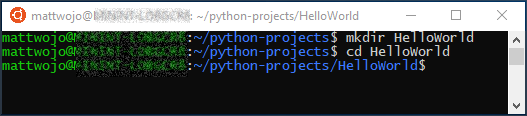
Tavsiye
Linux için Windows Alt Sistemi 'ni (WSL) kullanırken hatırlamanız gereken önemli bir nokta şudur: şu anda iki farklı dosya sistemi arasında çalışıyorsunuz: 1) Windows dosya sisteminiz ve 2) linux dosya sisteminiz (WSL), örneğimiz için Ubuntu. Paketleri yüklediğiniz ve dosyaları depoladığınız yere dikkat etmeniz gerekir. Bir aracın veya paketin bir sürümünü Windows dosya sistemine ve tamamen farklı bir sürümü Linux dosya sistemine yükleyebilirsiniz. Aracın Windows dosya sisteminde güncelleştirilmesi Linux dosya sistemindeki araç üzerinde hiçbir etkiye sahip olmayacaktır ve bunun tersi de geçerlidir. WSL, bilgisayarınızdaki sabit sürücüleri Linux dağıtımınızdaki klasörün altına /mnt/<drive> bağlar. Örneğin, Windows C: sürücünüz altına /mnt/c/monte edilir. Windows dosyalarınıza Ubuntu terminalinden erişebilir ve bu dosyalar üzerinde Linux uygulamaları ve araçlarını kullanabilirsiniz. Web araçlarının büyük bir kısmının başlangıçta Linux için yazıldığını ve bir Linux üretim ortamında dağıtıldığını göz önünde bulundurarak Python web geliştirme için Linux dosya sisteminde çalışmanızı öneririz. Ayrıca dosya sistemi semantiğinin karıştırılmasını önler (windows'un dosya adlarıyla ilgili büyük/küçük harfe duyarlı olmaması gibi). Buna göre, WSL artık Linux ve Windows dosya sistemleri arasında atlama desteğine sahiptir, böylece dosyalarınızı ikisinde de barındırabilirsiniz.
Daha fazla bilgi edinin.
Python, pip ve venv'yi yükleme
Ubuntu, Python 3.6 zaten yüklü olarak gelir, ancak diğer Python yüklemeleriyle almayı bekleyebileceğiniz bazı modüllerle birlikte gelmez. Python için standart paket yöneticisi pip'i ve basit sanal ortamları oluşturmak ve yönetmek için kullanılan standart modül venv'yi yüklemeye devam edeceğiz.
Linux dağıtımınızı şu komutu kullanarak en son sürüme sahip olacak şekilde güncelleştirmeniz gerekebileceğini unutmayın: sudo apt update && sudo apt upgrade.
Ubuntu terminalinizi açıp şunu girerek Python3'in zaten yüklü olduğunu onaylayın:
python3 --version. Bu, Python sürüm numaranızı döndürmelidir. Python sürümünüzü güncelleştirmeniz gerekiyorsa, önce şunu girerek Ubuntu sürümünüzü güncelleştirin,sudo apt update && sudo apt upgradeardından kullanaraksudo apt upgrade python3Python'ı güncelleştirin.Şu komutu girerek pip yükleyin:
sudo apt install python3-pip. Pip, Python standart kitaplığının parçası olmayan ek paketleri yüklemenize ve yönetmenize olanak tanır.venv yüklemek için:
sudo apt install python3-venvgirin.
Sanal ortam oluşturma
Sanal ortamları kullanmak, Python geliştirme projeleri için önerilen en iyi yöntemdir. Sanal ortam oluşturarak proje araçlarınızı yalıtabilir ve diğer projeleriniz için araçlarla sürüm çakışmalarını önleyebilirsiniz. Örneğin, Django 1.2 web çerçevesi gerektiren eski bir web projesine sahip olabilirsiniz, ancak ardından Django 2.2'yi kullanarak heyecan verici yeni bir proje ortaya çıkar. Django'yu sanal ortamın dışında genel olarak güncelleştirirseniz, daha sonra bazı sürüm oluşturma sorunlarıyla karşılaşabilirsiniz. Sanal ortamlar, yanlışlıkla sürüm oluşturma çakışmalarını önlemeye ek olarak, paketleri yönetim ayrıcalıkları olmadan yüklemenize ve yönetmenize olanak tanır.
Terminalinizi açın ve HelloWorld proje klasörünüzün içinde aşağıdaki komutu kullanarak .venv adlı bir sanal ortam oluşturun:
python3 -m venv .venv.Sanal ortamı etkinleştirmek için şunu girin:
source .venv/bin/activate. Çalıştıysa, komut isteminden önce (.venv) ifadesini görmeniz gerekir. Artık kod yazmaya ve paketleri yüklemeye hazır, bağımsız bir ortamınız var. Sanal ortamınızla işiniz bittiğinde, devre dışı bırakmak için aşağıdaki komutu girin:deactivate.
Tavsiye
Projenizin olmasını planladığınız dizinin içinde sanal ortamı oluşturmanızı öneririz. Her projenin kendi ayrı dizini olması gerektiğinden, her birinin kendi sanal ortamı olacaktır, bu nedenle benzersiz adlandırmaya gerek yoktur. Önerimiz Python kuralını izlemek için .venv adını kullanmaktır. Proje dizininize yüklerseniz bazı araçlar (pipenv gibi) de varsayılan olarak bu adı kullanır. Ortam değişkeni tanım dosyalarıyla çakişen .env kullanmak istemezsiniz. Genellikle nokta ile başlayan olmayan adlar önermeyiz, çünkü dizinin varlığını sürekli hatırlatan bir ls'a ihtiyacınız yoktur. . gitignore dosyanıza .venv eklemenizi de öneririz. Referans olarak, GitHub'ın Python için varsayılan gitignore şablonu aşağıda bulunmaktadır. VS Code'da sanal ortamlarla çalışma hakkında daha fazla bilgi için bkz. VS Code'da Python ortamlarını kullanma.
VS Code'da WSL terminal penceresi açma
VS Code, Linux alt sisteminizi uzak sunucu olarak işlemek için WSL Uzantısını (daha önce yüklenmiş) kullanır. Bu sayede tümleşik geliştirme ortamınız olarak WSL'yi kullanabilirsiniz. Daha fazla bilgi edinin.
Şunu girerek proje klasörünüzü VS Code'da Ubuntu terminalinizden açın:
code .("." vs Code'a geçerli klasörü açmasını söyler).Ubuntu terminalinizi kapatın. Bundan sonra VS Code ile tümleştirilmiş WSL terminalini kullanacağız.
VS Code'da WSL terminalini açmak için Ctrl+' (backtick karakterini kullanarak) veya Görünüm>Terminalseçeneğini belirleyin. Bu işlem, Ubuntu terminalinizde oluşturduğunuz proje klasörü yoluna açılan bir bash (WSL) komut satırı açar.
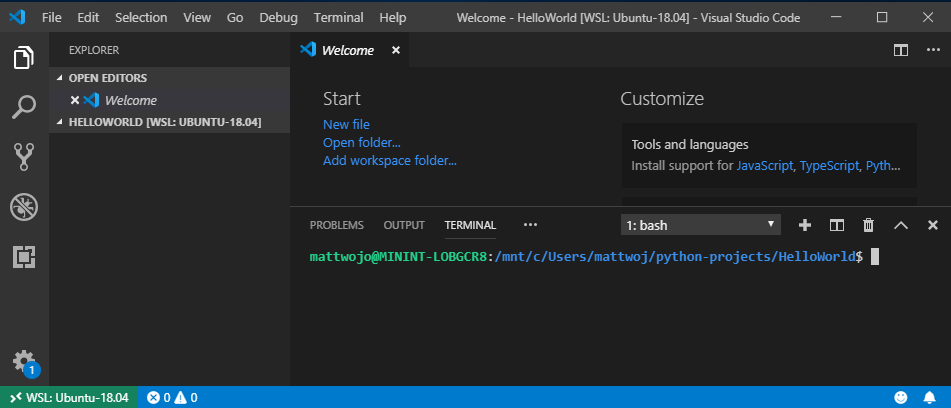
Microsoft Python uzantısını yükleme
WSL yüklemeniz için VS Code uzantılarını yüklemeniz gerekebilir. VS Code'da yerel olarak zaten yüklü olan bazı uzantılar otomatik olarak kullanılamaz. Daha fazla bilgi edinin.
Ctrl+Shift+X
girerek VS Code Uzantıları penceresini açın (veya menüyü kullanarak Görünüm Uzantıları ).Pazar Yeri'nde Üstteki
Uzantıları Ara kutusuna şunu girin: Python .Microsoft uzantısına göre Python'ı (ms-python.python) bulun ve WSL'de yükle: [dağıtım adı] düğmesini seçin.
Uzantının yüklenmesi tamamlandıktan sonra, VS Code Uzantıları pencerenizde Python uzantısını yüklediğinizi gösteren bir WSL: [dağıtım adı] - Yüklü bölümü görürsünüz.
Basit bir Python programı çalıştırma
Python yorumlanmış bir dildir ve farklı yorumlayıcı türlerini (Python2, Anaconda, PyPy vb.) destekler. VS Code varsayılan olarak projenizle ilişkilendirilmiş yorumlayıcı olmalıdır. Değiştirmek için bir nedeniniz varsa, VS Code pencerenizin en altındaki mavi çubukta görüntülenen yorumlayıcıyı seçin veya Komut Paleti'ni (Ctrl+Shift+P) açın ve Python: Yorumlayıcı'yı seçin komutunu girin. Bu, şu anda yüklediğiniz Python yorumlayıcılarının listesini görüntüler. Python ortamlarını yapılandırma hakkında daha fazla bilgi edinin.
Şimdi basit bir Python programı oluşturup test olarak çalıştıralım ve doğru Python yorumlayıcısını seçtiğimizden emin olalım.
Ctrl+Shift+E tuşlarına basarak VS Code Dosya Gezgini penceresini açın (veya Görünüm>Gezgini'ne gitmek için menüyü kullanın).
Henüz açık değilse , Ctrl+Shift+' tuşlarına basarak tümleşik WSL terminalinizi açın ve geçerli dizininizin HelloWorld python proje klasörü olduğundan emin olun.
şu adresi girerek bir python dosyası oluşturun:
touch test.py. Yeni oluşturduğunuz dosyanın Gezgin pencerenizde proje dizininizde zaten var olan .venv ve .vscode klasörlerinin altında göründüğünü görmeniz gerekir.Vs Code'da açmak için Gezgin pencerenizde yeni oluşturduğunuz test.py dosyasını seçin. Dosya adımızdaki .py VS Code'a bunun bir Python dosyası olduğunu belirttiğinden, daha önce yüklediğiniz Python uzantısı, VS Code pencerenizin alt kısmında görüntülenen bir Python yorumlayıcısını otomatik olarak seçer ve yükler.
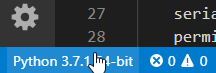
Bu Python kodunu test.py dosyanıza yapıştırın ve dosyayı kaydedin (Ctrl+S):
print("Hello World")Yeni oluşturduğumuz Python "Hello World" programını çalıştırmak için VS Code Explorer penceresindeki test.py dosyasını seçin ve ardından dosyaya sağ tıklayarak seçenekler menüsünü görüntüleyin. Terminalde Python Dosyasını Çalıştır'ı seçin. Alternatif olarak, tümleşik WSL terminal pencerenize şunu girin:
python3 test.py"Hello World" programınızı çalıştırmak için. Python yorumlayıcısı terminal pencerenize "Merhaba Dünya" yazdırır.
Tebrikler. Python programları oluşturmak ve çalıştırmak için hazırsınız! Şimdi en popüler iki Python web çerçevesiyle bir Hello World uygulaması oluşturmayı deneyelim: Flask ve Django.
Merhaba Dünya kılavuzu Flask için
Flask , Python için bir web uygulaması çerçevesidir. Flask belgeleri, kullanmaya başlama konusunda rehberlik ve küçük ama eksiksiz bir uygulama oluşturma hakkında daha ayrıntılı bir öğretici sunar.
Aşağıdaki adımları izleyerek VS Code ve WSL kullanarak küçük bir "Merhaba Dünya" Flask uygulaması oluşturabilirsiniz.
Başlat menünüzü (sol alt Windows simgesi) gidip şunu yazarak Ubuntu'u (WSL komut satırınız) açın: "Ubuntu".
Projeniz için bir dizin oluşturun:
mkdir HelloWorld-Flask, ardındancd HelloWorld-Flaskdizinini girin.Proje araçlarınızı yüklemek için bir sanal ortam oluşturun:
python3 -m venv .venvKomutunu girerek HelloWorld-Flask projenizi VS Code'da açın:
code .VS Code'un içinde , Ctrl+Shift+' ( HelloWorld-Flask proje klasörünüz zaten seçilmiş olmalıdır) girerek tümleşik WSL terminalinizi (Bash olarak da bilinir) açın. Bundan sonra VS Code ile tümleşik WSL terminalinde çalışacağımız için Ubuntu komut satırınızı kapatın.
VS Code'daki Bash terminalinizi kullanarak 3. adımda oluşturduğunuz sanal ortamı etkinleştirin:
source .venv/bin/activate. Çalıştıysa, komut isteminden önce (.venv) ifadesini görmeniz gerekir.Flask'i sanal ortama şu girişi yaparak yükleyin:
python3 -m pip install flask. Girdiğiniz komutla yüklendiğini doğrulayın:python3 -m flask --version.Python kodunuz için yeni bir dosya oluşturun:
touch app.pyapp.py dosyanızı VS Code'un Dosya Gezgini'nde açın (
Ctrl+Shift+Eardından app.py dosyanızı seçin). Bu işlem, bir yorumlayıcı seçmek için Python Uzantısı'nı etkinleştirir. Varsayılan olarak Python 3.6.8 64 bit ('.venv': venv)olmalıdır. Sanal ortamınızı da algıladığını fark edin.
app.py'da Flask'i içeri aktarmak için kod ekleyin ve Flask nesnesinin bir örneğini oluşturun:
from flask import Flask app = Flask(__name__)Ayrıca app.py, içerik döndüren bir işlev ekleyin; bu durumda basit bir dize. "/" URL yolunu bu işlevle eşlemek için Flask'in app.route dekoratörunu kullanın:
@app.route("/") def home(): return "Hello World! I'm using Flask."Tavsiye
Aynı işleve eşlemek istediğiniz farklı yolların sayısına bağlı olarak, aynı işlevde her satırda bir tane olmak üzere birden çok dekoratör kullanabilirsiniz.
app.py dosyasını kaydedin (Ctrl+S).
Terminalde aşağıdaki komutu girerek uygulamayı çalıştırın:
python3 -m flask runBu, Flask geliştirme sunucusunu çalıştırır. Geliştirme sunucusu varsayılan olarak app.py arar. Flask'i çalıştırdığınızda aşağıdakine benzer bir çıkış görmeniz gerekir:
(env) user@USER:/mnt/c/Projects/HelloWorld$ python3 -m flask run * Environment: production WARNING: This is a development server. Do not use it in a production deployment. Use a production WSGI server instead. * Debug mode: off * Running on http://127.0.0.1:5000/ (Press CTRL+C to quit)Visual Studio "Uygulamanız şu anda 5000 numaralı bağlantı noktasında çalışıyor" ifadesini içeren bir bildirim başlatır. Tarayıcıda Aç düğmesine tıklayın. İsterseniz Ctrl tuşunu basılı tutarak terminaldeki http://127.0.0.1:5000/ URL'ye tıklayabilirsiniz. Tarayıcınızda aşağıdaki iletiyi görmeniz gerekir:

"/" gibi bir URL'yi ziyaret ettiğinizde hata ayıklama terminalinde HTTP isteğini gösteren bir ileti gösterildiğine dikkat edin:
127.0.0.1 - - [19/Jun/2019 13:36:56] "GET / HTTP/1.1" 200 -Terminalde Ctrl+C tuşlarını kullanarak uygulamayı durdurun.
Tavsiye
program.py gibi app.py farklı bir dosya adı kullanmak istiyorsanız, FLASK_APP adlı bir ortam değişkeni tanımlayın ve değerini seçtiğiniz dosyaya ayarlayın. Flask'in geliştirme sunucusu daha sonra varsayılan dosya app.py yerine FLASK_APP değerini kullanır. Daha fazla bilgi için Flask belgelerine bakın.
Tebrikler, Visual Studio Code ve Linux için Windows Alt Sistemi kullanarak bir Flask web uygulaması oluşturdunuz! Daha ayrıntılı bir öğretici için Visual Studio Code ve Flask kullanarak bkz. Visual Studio Code'da Flask Öğreticisi.
Django için Merhaba Dünya Kılavuzu
Django , Python için bir web uygulaması çerçevesidir. Bu kısa öğreticide VS Code ve WSL kullanarak küçük bir "Merhaba Dünya" Django uygulaması oluşturacaksınız.
Başlat menünüzü (sol alt Windows simgesi) gidip şunu yazarak Ubuntu'u (WSL komut satırınız) açın: "Ubuntu".
Projeniz için bir dizin oluşturun:
mkdir HelloWorld-Django, ardındancd HelloWorld-Djangodizinini girin.Proje araçlarınızı yüklemek için bir sanal ortam oluşturun:
python3 -m venv .venvKomutunu girerek HelloWorld-Django projenizi VS Code'da açın:
code .VS Code'un içinde , Ctrl+Shift+' ( HelloWorld-Django proje klasörünüz zaten seçilmiş olmalıdır) girerek tümleşik WSL terminalinizi (Bash olarak da bilinir) açın. Bundan sonra VS Code ile tümleşik WSL terminalinde çalışacağımız için Ubuntu komut satırınızı kapatın.
VS Code'daki Bash terminalinizi kullanarak 3. adımda oluşturduğunuz sanal ortamı etkinleştirin:
source .venv/bin/activate. Çalıştıysa, komut isteminden önce (.venv) ifadesini görmeniz gerekir.Django'yu şu komutla sanal ortama yükleyin:
python3 -m pip install django. Girdiğiniz komutla yüklendiğini doğrulayın:python3 -m django --version.Ardından aşağıdaki komutu çalıştırarak Django projesini oluşturun:
django-admin startproject web_project .startprojectkomutu, geçerli klasörün proje klasörünüz olduğunu varsayar (sonundaki.kullanımıyla) ve içinde aşağıdakileri oluşturur:manage.py: Proje için Django komut satırı yönetim yardımcı programı. kullanarakpython manage.py <command> [options]proje için yönetim komutlarını çalıştırırsınız.aşağıdaki dosyaları içeren adlı
web_projectbir alt klasör:-
__init__.py: Python'a bu klasörün bir Python paketi olduğunu söyleyen boş bir dosya. -
wsgi.py: WSGI uyumlu web sunucularının projenize hizmet vermek için bir giriş noktası. Bu dosyayı genellikle üretim web sunucuları için kancalar sağladığından olduğu gibi bırakırsınız. -
asgi.py: ASGI uyumlu web sunucularının projenize hizmet vermek için bir giriş noktası. Bu dosyayı genellikle üretim web sunucuları için kancalar sağladığından olduğu gibi bırakırsınız. -
settings.py: bir web uygulaması geliştirirken değiştirdiğiniz Django projesinin ayarlarını içerir. -
urls.py: Geliştirme sürecinde de değiştirdiğiniz Django projesinin içindekiler tablosunu içerir.
-
Django projesini doğrulamak için komutunu
python3 manage.py runserverkullanarak Django'nun geliştirme sunucusunu başlatın. Sunucu varsayılan bağlantı noktası 8000 üzerinde çalışır ve terminal penceresinde aşağıdakine benzer bir çıktı görmeniz gerekir:Performing system checks... System check identified no issues (0 silenced). June 20, 2019 - 22:57:59 Django version 2.2.2, using settings 'web_project.settings' Starting development server at http://127.0.0.1:8000/ Quit the server with CONTROL-C.Sunucuyu ilk kez çalıştırdığınızda, dosyasında
db.sqlite3geliştirme amacıyla tasarlanmış ancak düşük hacimli web uygulamaları için üretimde kullanılabilen varsayılan bir SQLite veritabanı oluşturur. Ayrıca Django'nun yerleşik web sunucusu yalnızca yerel geliştirme amacıylahedeflenmiştir. Ancak bir web konağına dağıttığınızda Django bunun yerine konağın web sunucusunu kullanır. wsgi.pyDjango projesindeki modül, üretim sunucularına bağlanma işlemini üstlenir.Varsayılan 8000'den farklı bir bağlantı noktası kullanmak istiyorsanız, komut satırında
python3 manage.py runserver 5000gibi bağlantı noktası numarasını belirtin.Visual Studio "Uygulamanız şu anda 8000 numaralı bağlantı noktasında çalışıyor" ifadesini içeren bir bildirim başlatır. Tarayıcıda Aç düğmesine tıklayın. Alternatif olarak, varsayılan tarayıcınızı bu adreste açmak için terminal çıkış penceresindeki
Ctrl+clickURL'yihttp://127.0.0.1:8000/kullanabilirsiniz. Django doğru yüklendiyse ve proje geçerliyse varsayılan bir sayfa görürsünüz. VS Code terminal çıkış penceresinde sunucu günlüğü de gösterilir.İşiniz bittiğinde, tarayıcı penceresini kapatın ve terminal çıkış penceresinde gösterildiği gibi kullanarak
Ctrl+CVS Code'da sunucuyu durdurun.Şimdi bir Django uygulaması oluşturmak için yönetim yardımcı programının
startappkomutunu proje klasörünüzde çalıştırın (buradamanage.pybulunur):python3 manage.py startapp hellokomutu, bir dizi kod dosyası ve bir alt klasör içeren adlı
hellobir klasör oluşturur. Bunlardan, sık sık (web uygulamanızdaki sayfaları tanımlayan işlevleri içeren)views.pyile (veri nesnelerinizi tanımlayan sınıfları içeren)models.pyile çalışırsınız. Bumigrationsklasör, Django'nun yönetim yardımcı programı tarafından bu öğreticinin ilerleyen bölümlerinde açıklandığı gibi veritabanı sürümlerini yönetmek için kullanılır. Burada ele alınmayan dosyalarapps.py(uygulama yapılandırması),admin.py(yönetim arabirimi oluşturmak için) vetests.py(testler için) de vardır.Uygulamanın giriş sayfası için tek bir görünüm oluşturan aşağıdaki kodla eşleşecek şekilde değiştirin
hello/views.py:from django.http import HttpResponse def home(request): return HttpResponse("Hello, Django!")hello/urls.pynumaralı dosyayı aşağıdaki içerikle oluşturun.urls.pydosyası, farklı URL'leri uygun görünümlerine yönlendirmek için desenlerin belirtildiği yerdir. Aşağıdaki kod, uygulamanın kök URL'sini ("")views.homeyeni eklediğiniz işlevle eşlemek içinhello/views.pybir yol içerir:from django.urls import path from hello import views urlpatterns = [ path("", views.home, name="home"), ]Klasör
web_projectayrıca URL yönlendirmenin gerçekten işlendiği birurls.pydosya içerir. Açınweb_project/urls.pyve aşağıdaki kodla eşleşecek şekilde değiştirin (isterseniz öğretici açıklamaları koruyabilirsiniz). Bu kod, uygulamanın rotalarını uygulama içinde barındıranhello/urls.pykullanarak uygulamanındjango.urls.include'unu çeker. Bu ayrım, bir proje birden çok uygulama içerdiğinde yararlıdır.from django.contrib import admin from django.urls import include, path urlpatterns = [ path("", include("hello.urls")), ]Değiştirilen tüm dosyaları kaydedin.
VS Code Terminali'nde ile geliştirme sunucusunu
python3 manage.py runserverçalıştırın ve "Hello, Django" işleyen bir sayfayı görmek içinhttp://127.0.0.1:8000/bir tarayıcı açın.
Tebrikler, VS Code ve Linux için Windows Alt Sistemi kullanarak bir Django web uygulaması oluşturdunuz! VS Code ve Django'yu kullanarak daha ayrıntılı bir öğretici için bkz. Django Eğitimi Visual Studio Code'da.
Ek kaynaklar
- Microsoft Dev Blogları: Python: Microsoft'ta Python ile ilgili tüm güncelleştirmeleri okuyun.
- VS Code ile Python Eğitici: Kod düzenleme, çalıştırma ve hata ayıklama yöntemleriyle, Python geliştirme ortamı olarak VS Code'un tanıtımı.
- VS Code'da Git desteği: VS Code'da Git sürüm denetimi temellerini kullanmayı öğrenin.
- WSL 2'deki yeni özellikleri ve geliştirmeleri öğrenin: Bu yeni sürüm, Linux dağıtımlarının Windows ile etkileşim kurma şeklini değiştirerek dosya sistemi performansını artırır ve tam sistem çağrısı uyumluluğu ekler.
- Windows'da birden çok Linux dağıtımıyla çalışma: Windows makinenizde birden çok farklı Linux dağıtımını yönetmeyi öğrenin.
Windows developer
